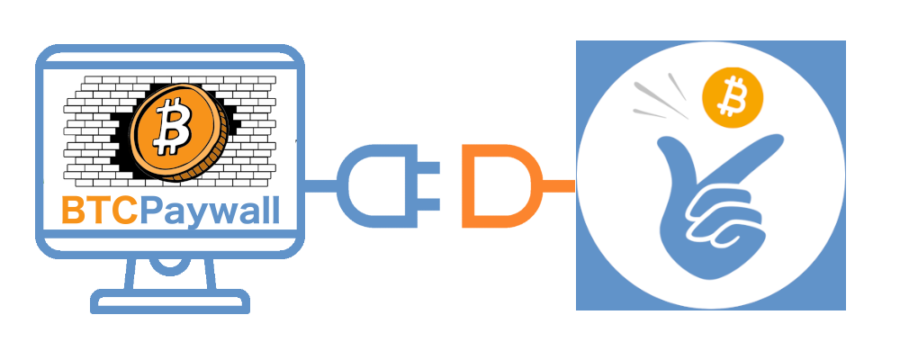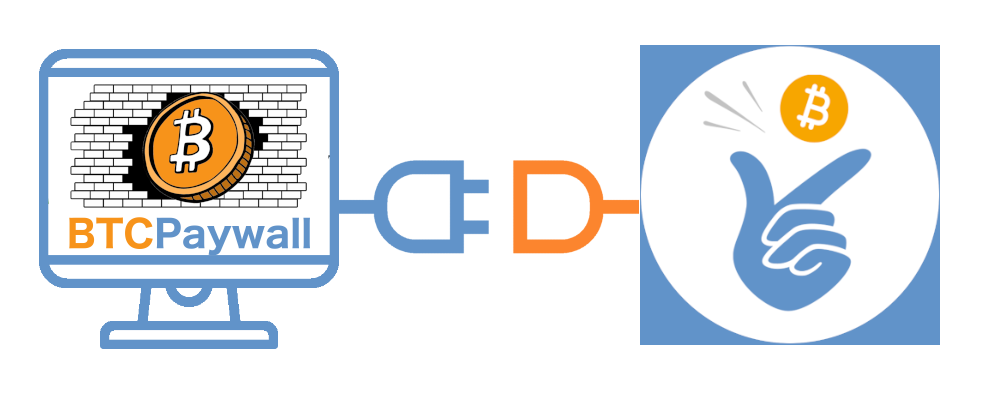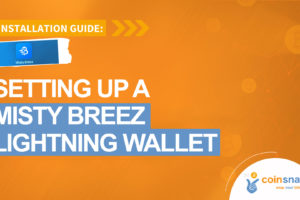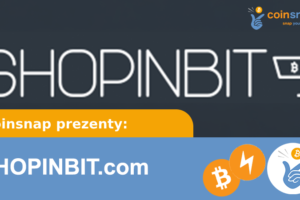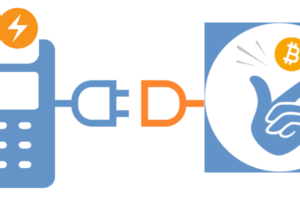Coinsnap dla BTCPayWall
Jeśli chcesz akceptować darowizny lub oferować treści za płatności Bitcoin lub Lightning na swojej stronie WordPress, zalecamy skorzystanie z BTCPayWall. BTCPayWall działa jako paywall Bitcoin do sprzedaży treści cyfrowych na WordPress.
BTCPayWall umożliwia monetyzację pojedynczych wpisów na blogu (pay-per-post), filmów (pay-per-view) i produktów cyfrowych, takich jak e-booki czy pliki PDF. Możliwe jest również przyjmowanie darowizn w Bitcoin. Klienci mogą po prostu zapłacić za pomocą Bitcoin lub Lightning.
Wtyczka BTCPayWall dla WordPress została zaprojektowana tak, aby można ją było zintegrować zarówno z serwerem BTCPay, jak i Coinsnap jako bramkami płatności. Aby korzystać z BTCPayWall za pośrednictwem Coinsnap, połącz go ze swoim kontem Coinsnap, aby Twoi klienci mogli dokonywać płatności w Bitcoin i Lightning. Wszystkie przychodzące płatności Bitcoin są natychmiast przekazywane do Twojego portfela Lightning.
Przykład: Odbiór darowizn
BTCPayWall umożliwia korzystanie z następujących aplikacji:
- Chroń posty na blogu za pomocą paywalla i zapewnij dostęp do treści, gdy odwiedzający zapłacą Bitcoinem lub Lightning.
- Zabezpiecz pliki wideo i audio za pomocą paywalla i udostępnij je w zamian za płatność Bitcoin lub Lightning.
- Sklep cyfrowy – Sprzedaż plików cyfrowych, które klienci mogą pobrać na swój komputer.
- Przyjmuj darowizny bezpośrednio na stronie internetowej.
- Otrzymuj darowizny Bitcoin i Lightning.
Jeśli chcesz wesprzeć Coinsnap darowizną, masz możliwość zapoznania się z funkcją darowizny BTCPayWall z perspektywy użytkownika. Przekaż kilka Satoshis na Coinsnap.
2 metody instalacji wtyczki BTCPayWall w systemie WordPress
Pierwsza metoda instalacji
Aby zainstalować wtyczkę BTCPayWall, przejdź do sekcji Wtyczki > Dodaj nowy na pulpicie nawigacyjnym WordPress.
Aby zainstalować wtyczkę BTCPayWall, przejdź do sekcji Plugins encoded_tag_closed Add New na pulpicie nawigacyjnym WordPress. Kliknij na Install, a po udanej instalacji na Activate. Możesz teraz rozpocząć konfigurację wtyczki.
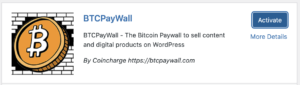
Alternatywnie, wtyczkę można również pobrać ze strony katalogu WordPress tutaj.
Druga metoda instalacji
Możesz również zainstalować wtyczkę BTCPayWall za pomocą opcji „Dodaj wtyczkę” w menu „Wtyczki”.
Jeśli pobrałeś wtyczkę z katalogu WordPress lub ze strony BTCPayWall Github, użyj funkcji „Prześlij wtyczkę”.
Jak tylko wtyczka zostanie pomyślnie zainstalowana, można ją połączyć z bramką płatności Coinsnap.
Połącz konto Coinsnap z wtyczką BTCPayWall
Po pomyślnym zainstalowaniu wtyczki BTCPayWall można ją połączyć ze stroną Coinsnap. Jeśli nie masz jeszcze konta Coinsnap, możesz je utworzyć tutaj.
Pomoc dotyczącą rejestracji w Coinsnap znajdziesz na stronie„Pierwsze kroki„.
Po skonfigurowaniu konta Coinsnap przejdź do ustawień BTCPayWall.

(1) Aktywuj Coinsnap jako bramkę płatności
Klikając przycisk aktywacji, Coinsnap zostanie aktywowany jako bramka płatności.
(2) Konfiguracja
Kliknij przycisk „Zarządzaj”.
Po kliknięciu przycisku zostaniesz poproszony o podanie identyfikatora sklepu Coinsnap i klucza API Coinsnap.
Informacje te można znaleźć w ustawieniach sklepu na koncie Coinsnap.
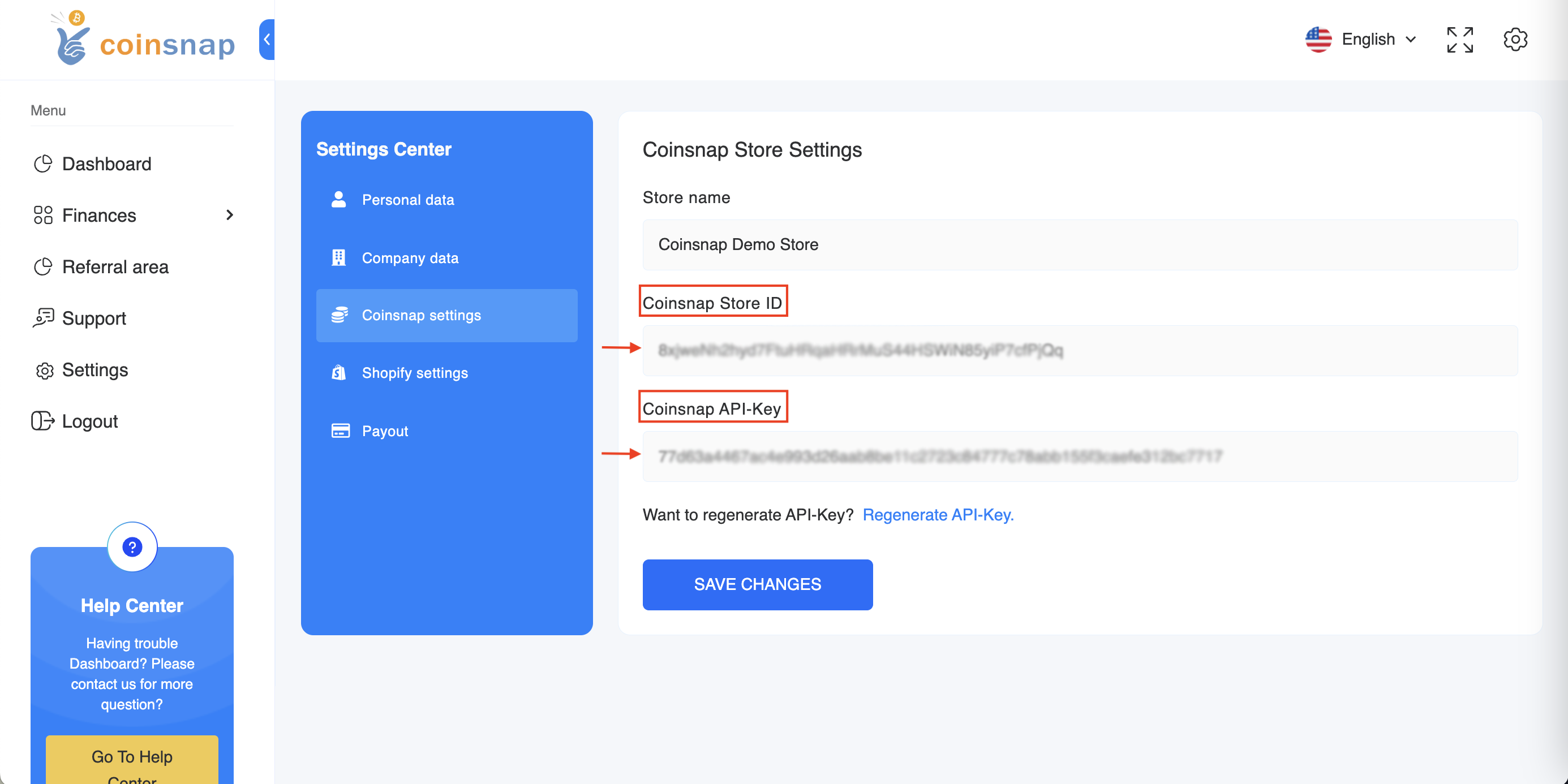
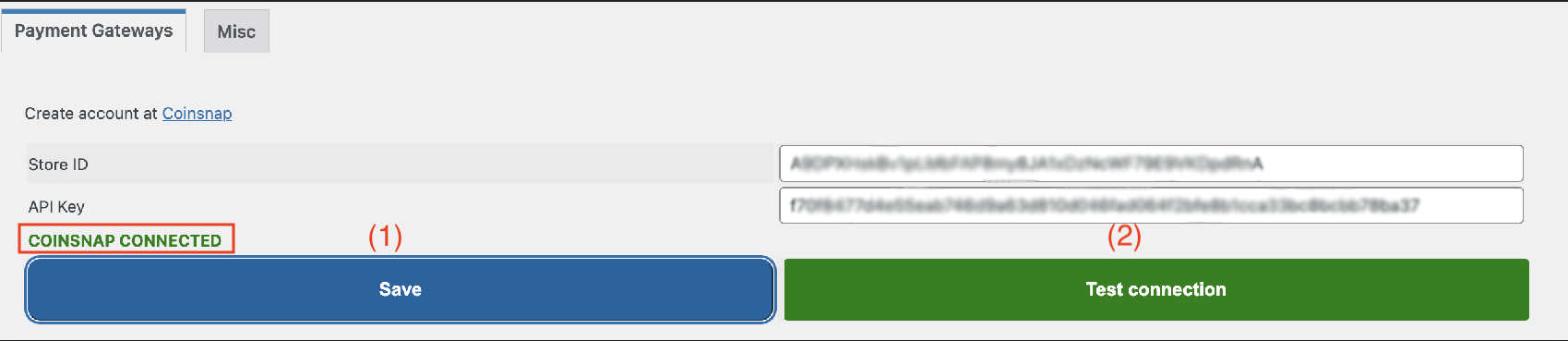
(1) Zapisywanie danych
Kliknij przycisk „Zapisz”, aby zapisać dane.
(2) Połączenie testowe
Po wprowadzeniu informacji sprawdź połączenie. Jeśli wszystko jest skonfigurowane poprawnie, otrzymasz komunikat „Coinsnap connected”.